Das Multifunktionsfeld der VARIO Kassiermaske
Zuletzt aktualisiert am 21. Juli 2023
Auf dieser Seite finden Sie nützliche Schnellfunktionen bzw. Schnelleingaben für das Multifunktionsfeld (im Bild in türkis) in der VARIO Kasse.
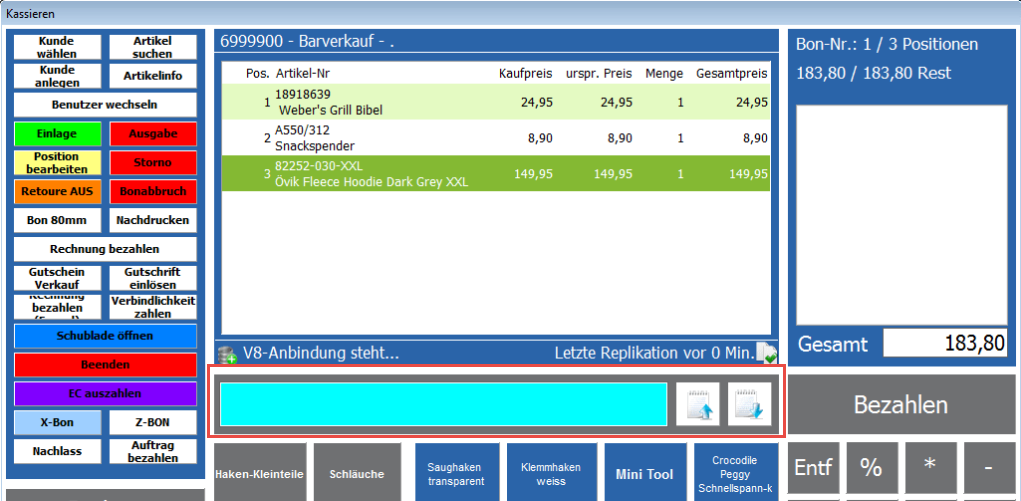
| Befehl | Funktion | Beispiel |
| Artikel-Nr. / EAN / Barcode / Karten-Nr. (mind. 3 Zeichen) | Suche nach Artikel-Nr. und direktes Buchen von 1 Stück. Wenn nicht gefunden: Suche nach VPE-Barcodes und direktes Buchen von 1 Stück. Wenn nicht gefunden: Suchen nach EAN-Nr. und direktes Buchen von 1 Stück. Wenn nicht gefunden: Suche nach zus. Ean-Codes und direktes Buchen vin 1 Stück. Wenn nicht gefunden: Suche nach Kundenkarten-Nr. Wenn nicht gefunden: Suche nach Warengruppe | |
| Gleiche Artikel-Nr. | Stückzahl um 1 erhöhen | |
| +[0-9] | Stückzahl erhöhen. (min. 1 | max. 999999) | +10 | +199 | +1000 |
| -[0-9] | Stückzahl verringern. (min. 1 | max. 999999) Löschen wenn Menge 0. | -10 | -199 | -1000 |
| + | Stückzahl um 1 erhöhen. | + |
| – | Stückzahl um 1 verringern- Löschen wenn Menge 0. | – |
| % [0.01-99.99] | Rabatt von XY % auf den ausgewählten Artikel gewähren | %5 | %3,5 | %10,51 |
| %%[0.01-99.99] | Rabatt von XY auf den gesamten Bon gewähren | %%5 | %%3,5 | %%10,51 |
| (-)[0-9]{1,6}*Artikel-Nr. | Anzahl * Artikel-Nr., EAN-Nr., EAN-Codes oder VPE-Barcodes | 100*1084 | -50*1084 |
| *(-)[0-9]{1,6} | Stückzahl multiplizieren | *10 | *-1 |
| [0-9]{1,6}* | Stückzahl multiplizieren | 10* | -1* |
| /[0-9]{1,6} | Stückzahl dividieren | /10 | /-1 |
| [0-9]{1,6}- | Stückzahl dividieren | 10/ | -1/ |
| z|Z | Zwischensumme einfügen | |
| %%RCD | Rabatte neu durchrechnen | |
| %%RCDR | Rabatte resetten | |
| [0-9]{1,6},[0-9]{1,2} | Preisänderung Einzelpreis | 10,95 | 1099,99 |
Suchreihenfolge der Werte im Multifunktionsfeld
Zudem möchten wir Ihnen im Folgenden einen Einblick geben, in welcher Reihenfolge die Eingaben im Multifunktionsfeld auf gefundene Werte geprüft werden.
Bevor die Kassen-Datenbank durchsucht wird, prüft die Eingabe auf:
- Zahlungsbetragseingabe (Dazu muss sich die Kasse im Bezahlvorgang befinden).
- Mengeneingabe (+ und -)
- Mengeneingabe + Artikelnummer (um z.B. direkt einen Artikel mit der Menge 5 zu scannen).
- Mengeneingabe (* und /)
- “P” für Bon parken (derzeit nicht nutzbar).
- “Z” für die Erstellung einer Zwischensumme
- Preisänderungen (Beispiel: “3,95” um den Preis auf 3,95€ zu setzen).
- Codierte Eingaben um Rabatte zu resetten
- (globale) Rabatte vergeben
- Codierte Eingabe für den Scan einer Rechnung oder Auswahl (Barcode hierfür wird beim erstellen dieser über die Kasse auf dem Quittungsbon gedruckt).
Hier angekommen, wird die Kassen-Datenbank mit der SP_ART_EAN_KUN_FINDEN nach:
- einem Artikel über die Artikelnummer
- VPE Barcodes
- EAN Nummern
- erst die EAN im Artikel selbst
- dann die zusätzlichen EANs
- nach Artikelsets
- einem Kunde anhand der Kundenkarten-Nr.
- nach einer Warengruppe
durchsucht.
Punkt in Eingabezeile
Nutzen Sie aufgrund Ihrer Tastatur- oder Ländereinstellungen in Ihrem Betriebssystem einen “Punkt” anstelle eines Kommas in Währungen und haben Sie diesen “.” ebenfalls in Ihren Artikelnummern in Verwendung kann es aufgrund der oben beschriebenen Suchreihenfolge ggf. zu Problemen mit dem Auffinden der Artikelnummer geben.